怎样开启win10系统telnet服务
1、把win10笔记本电脑打开,进入win0系统的桌面。在系统桌面的任务栏,点击设置按钮。
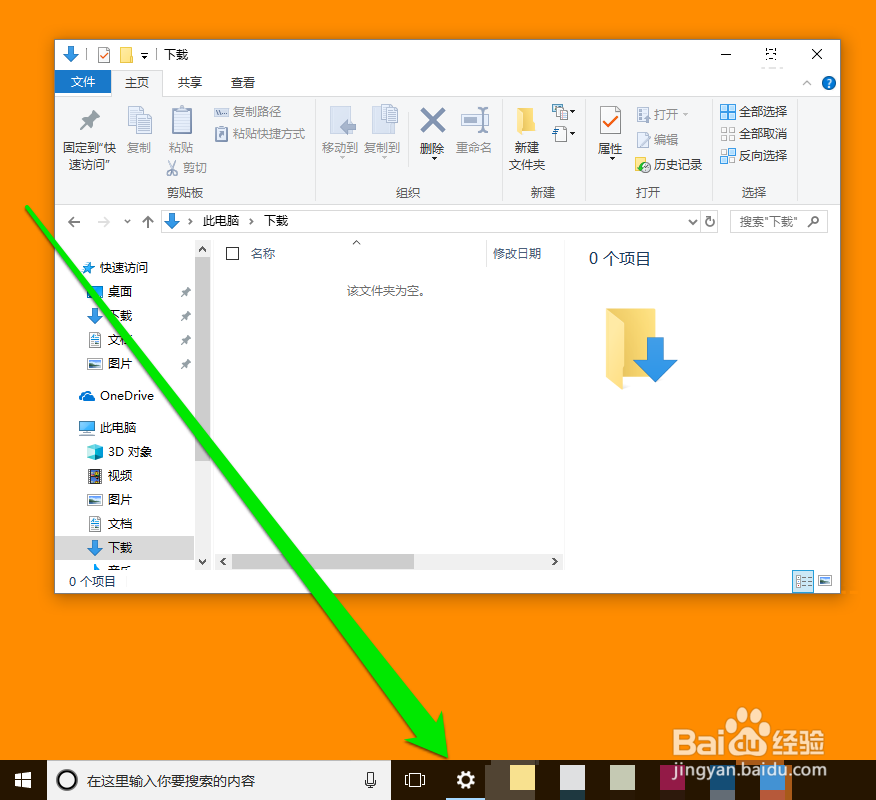
2、点击设置按钮后,在设置界面点击应用图标。
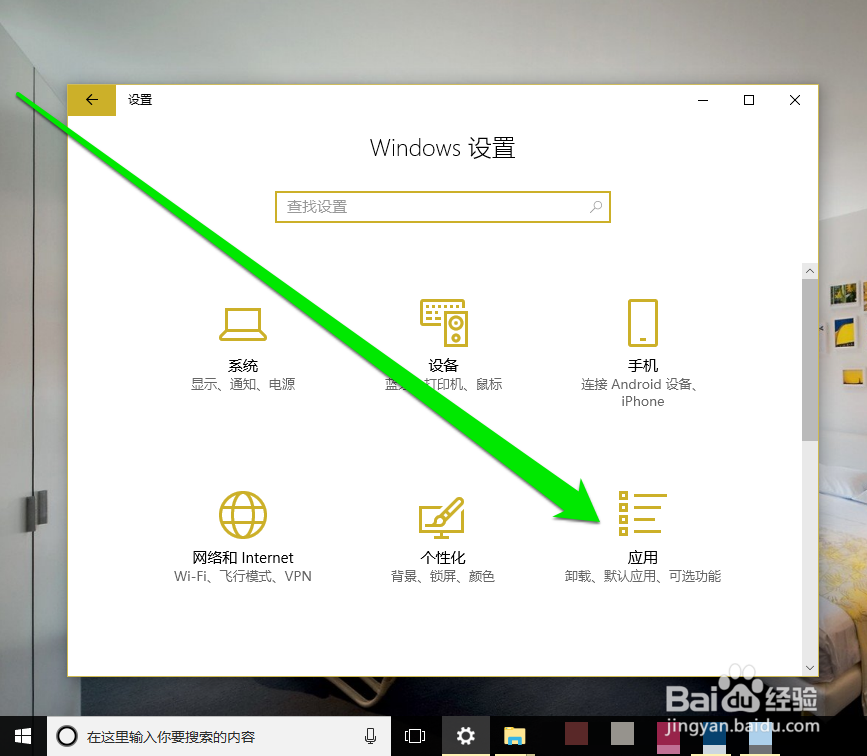
3、点击应用图标,进入应用界面,点击应用和功能按钮。
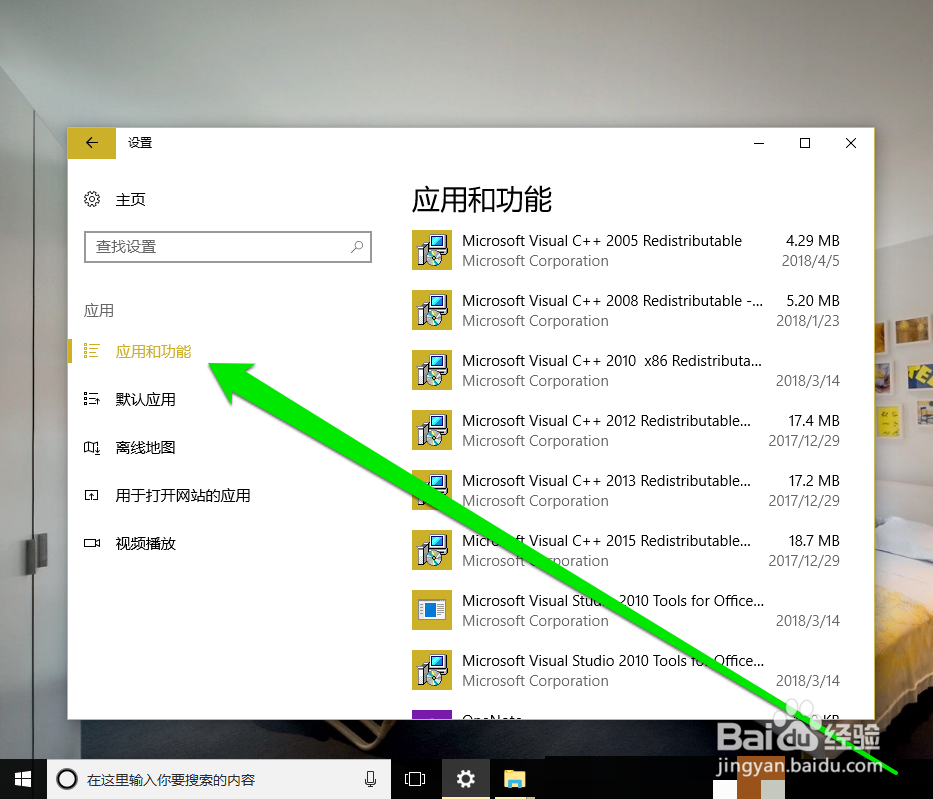
4、进入应用和功能界面,点击相关设置的程序和功能。
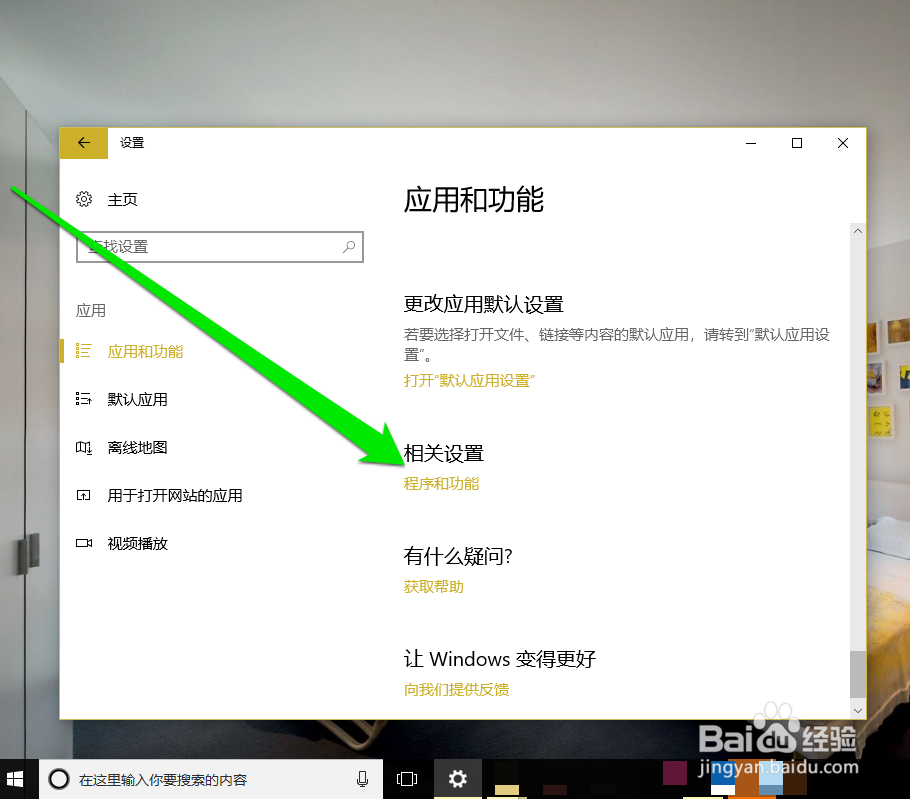
5、点击程序和功能按钮后,进入程序和功能界面,点击启用和关闭windows功能按钮。
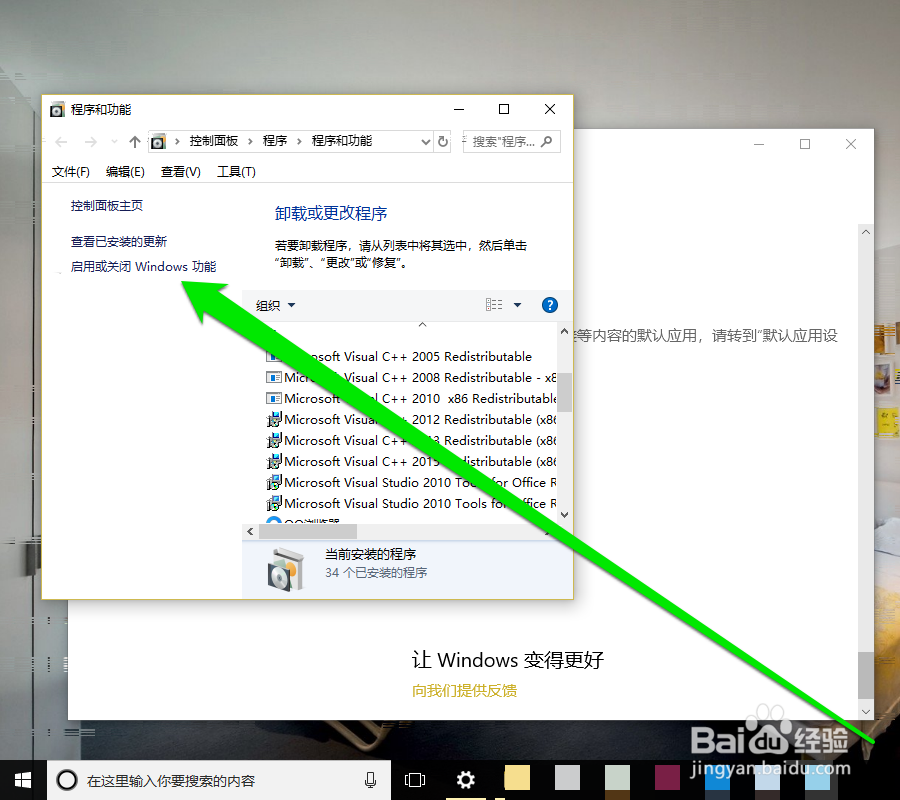
6、点击启用和关闭windows功能按钮后,进入启用和关闭windows功能对话框。
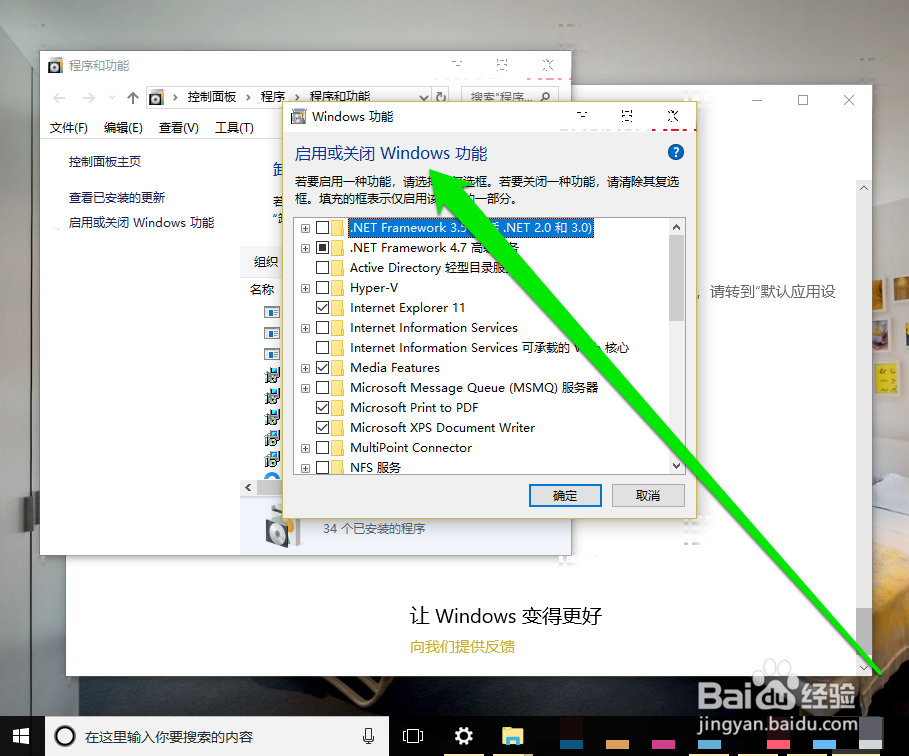
7、进入启用和关闭windows功能对话框,选择telnet客户端。

8、在对话框内选择telnet客户端后,点击确定按钮。
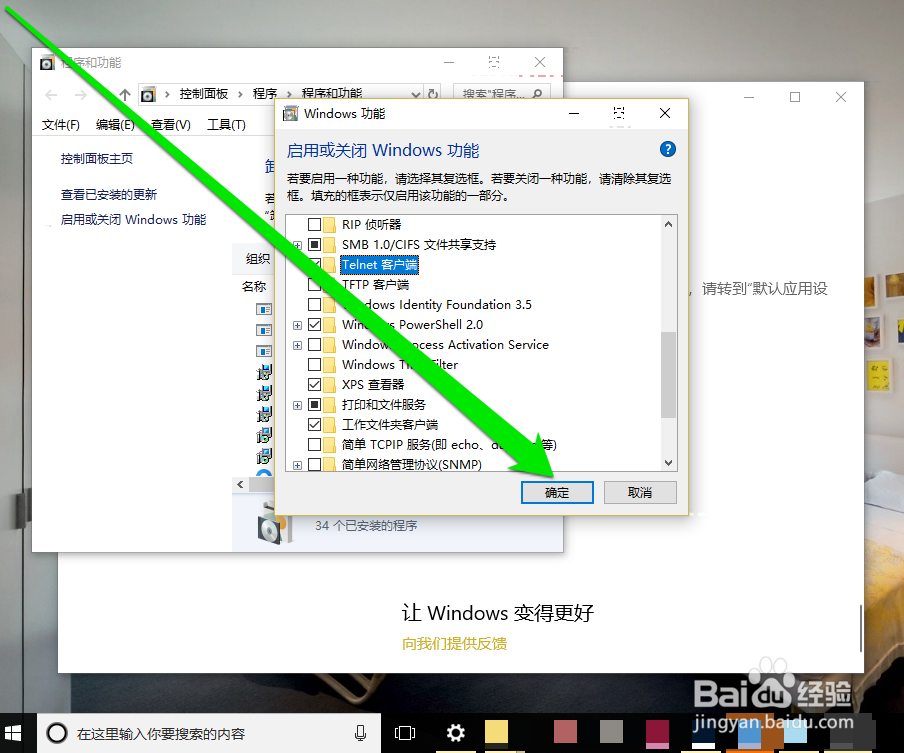
9、点击确定按钮后,等待系统配置telnet客户端。
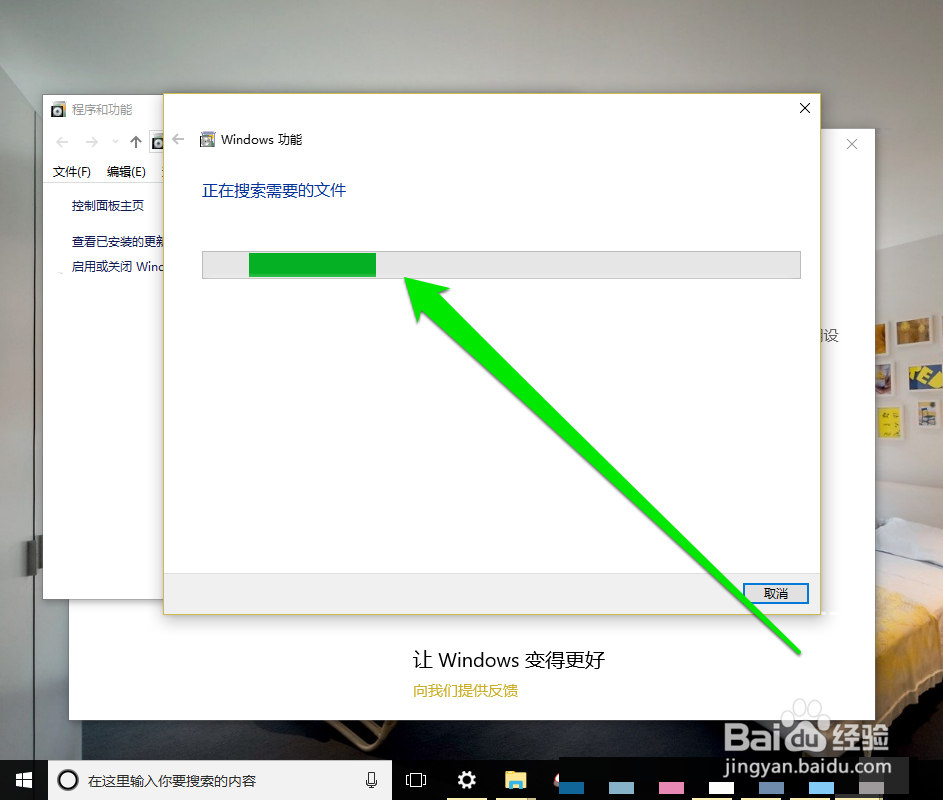
10、客户端配置完成,点击关闭按钮。
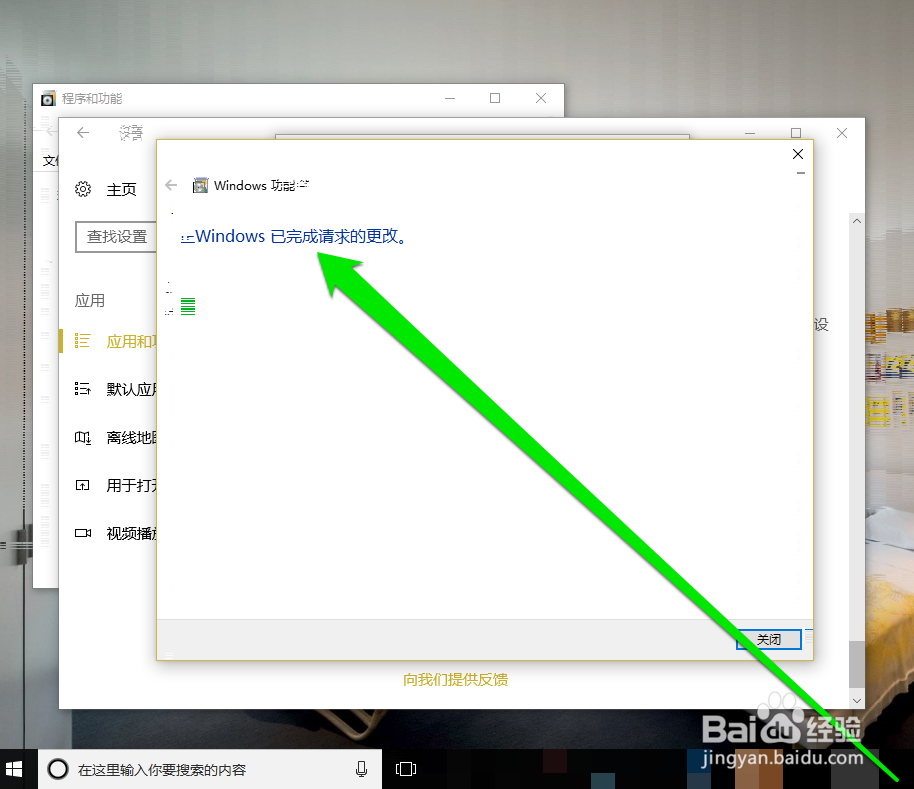
声明:本网站引用、摘录或转载内容仅供网站访问者交流或参考,不代表本站立场,如存在版权或非法内容,请联系站长删除,联系邮箱:site.kefu@qq.com。
阅读量:76
阅读量:141
阅读量:87
阅读量:114
阅读量:139